postgreSQL und pgAdmin
Seiteninhalt
Einleitung
Für Ihre Übungen 'Datenbanken' steht Ihnen unter imidb.f4.htw-berlin.de ein postgreSQL Sever zur Verfügung. Sie können auf diesem Server eine Datenbank erstellen und dann mit dieser Datenbank über eine ssh Verbindung zu diesem Server oder über das Tool pgAdmin auf den Labor PCs (oder Ihrem eigenen Gerät) arbeiten.
Wenn Sie von zu Hause aus auf den Datenbankserver zugreifen wollen, benötigen Sie eine VPN Verbindung.
Bitte beachten Sie: dieser Server ist nur für die Übung 'Datenbanken' geeignet. Daher werden am Ende des jeweiligen zweiten Prüfungszeitraums alle Datenbanken und alle User des vergangenen Semesters auf diesem Server gelöscht.
Erstellung Ihrer Datenbank, Änderung des Passworts, Löschen Ihrer Datenbank
Verbinden Sie sich über SSH mit dem Datenbankserver. Sie können dazu unter Windows 10 die Konsole cmd.exe verwenden. Unter macOS oder Linux verwenden Sie ein Terminal. Alternativ können Sie auch Programme wie z.B. putty.exe unter Windows verwenden. Hier wird gezeigt, wie Sie eine Konsole bzw ein Terminal verwenden. Geben Sie dazu den Befehl
ssh username@imidb.f4.htw-berlin.de
in der Konsole ein. Verwenden Sie statt username Ihren HTW Benutzernamen. In den folgenden Beispielen wird der Benutzername imitest verwendet. Wenn Sie sich von einem Gerät das erste mal anmelden, müssen Sie den Hostkey des Datenbankservers akzeptieren, anschließend loggen Sie sich mit Ihrem HTW Passwort ein. Wenn Sie sich das erste mal anmelden, wird für Sie ein Verzeichnis /home/username angelegt:

Erstellen Sie nun ihre Datenbank mit dem Befehl
sudo createMyDB
Für Sie wird dann ein Datenbankuser und eine Datenbank angelegt. Beide lauten wie Ihr Benutzername. Notieren Sie sich das angezeigte Passwort und speichern Sie es z.B. in einem Passwortmanager:

Wenn Sie ein neues Passwort generieren wollen, führen Sie den Befehl einfach noch einmal aus. Ihre Datenbank bleibt dabei unberührt.
Wenn Sie Ihre Datenbank löschen wollen, führen Sie den Befehl
sudo destroyMyDB
aus. Sie werden gefragt, ob Sie Ihre Datenbank wirklich löschen wollen. Sie können nach dem Löschen der Datenbank jederzeit eine neue Datenbank anlegen:

Melden Sie sich anschließend mit dem Befehl
exit
ab:

Zugriff auf Ihre Datenbank mit pgAdmin 4
Sie können mit dem Tool pgAdmin 4 von anderen Geräten auf ihre Datenbank zugreifen. Dieses Tool ist auf den Labor PCs unter Windows 10 installiert. Sie können das Tool auch auf Ihren eigenen Geräten installieren.
Nach dem Start des Tools klicken Sie im linken Bereich mit der rechten Maustaste auf Servers und wählen Sie Register>Server. Geben Sie im Tab General des neuen Dialogfensters einen Namen für den Server an. Dieser Name ist beliebig und wird intern vom Tool verwendet:
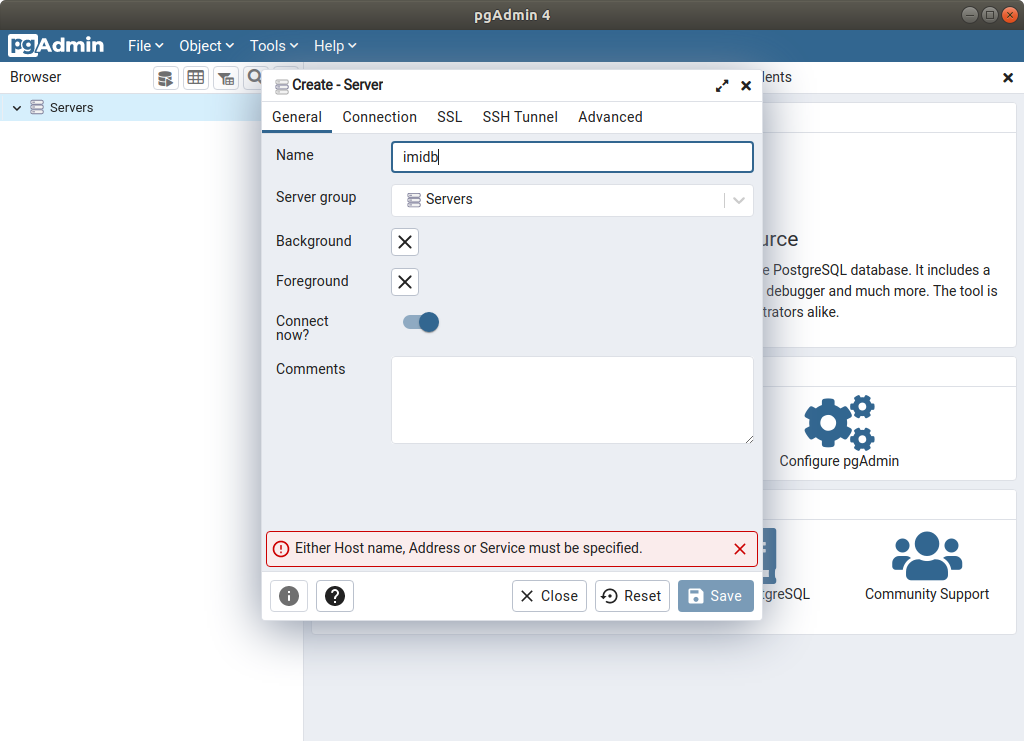
Wechseln Sie auf das Tab Connection und geben Sie als Hostnamen
imidb.f4.htw-berlin.de, die Portnummer 5432, Ihren Benutzernamen, den Namen Ihrer Datenbank sowie das bei der Erzeugung Ihrer Datenbank generierte Passwort ein und aktivieren Sie Save Passwort:
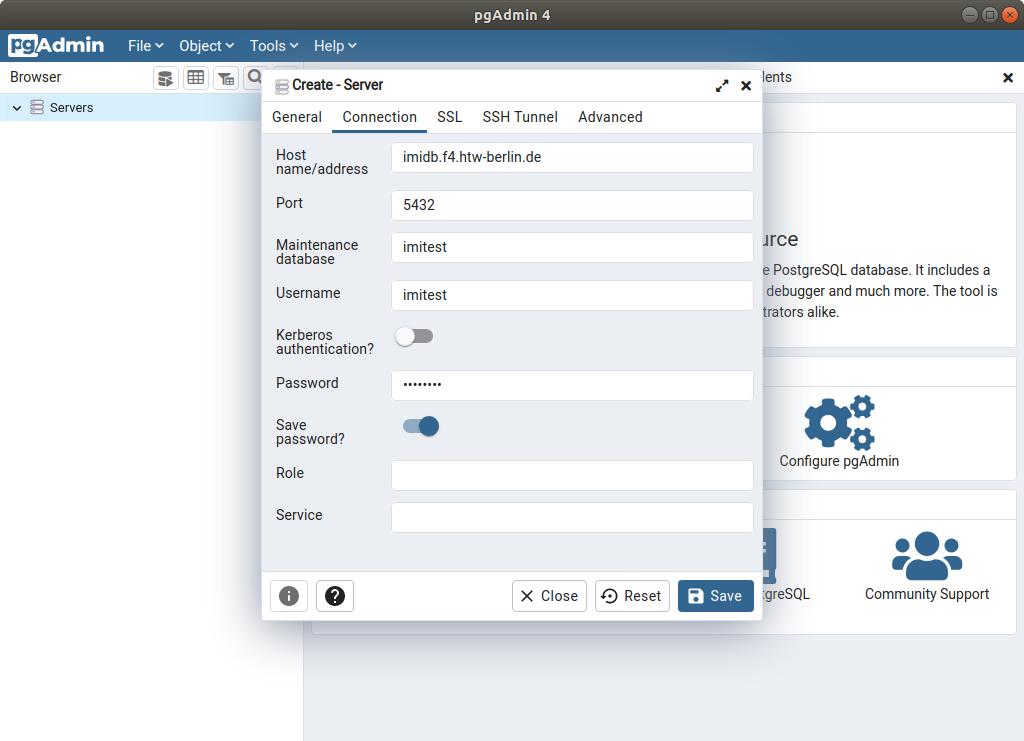
Klicken Sie auf Save. pgAdmin 4 verbindet Sie dann mit dem Server und zeigt Ihre Datenbank an:
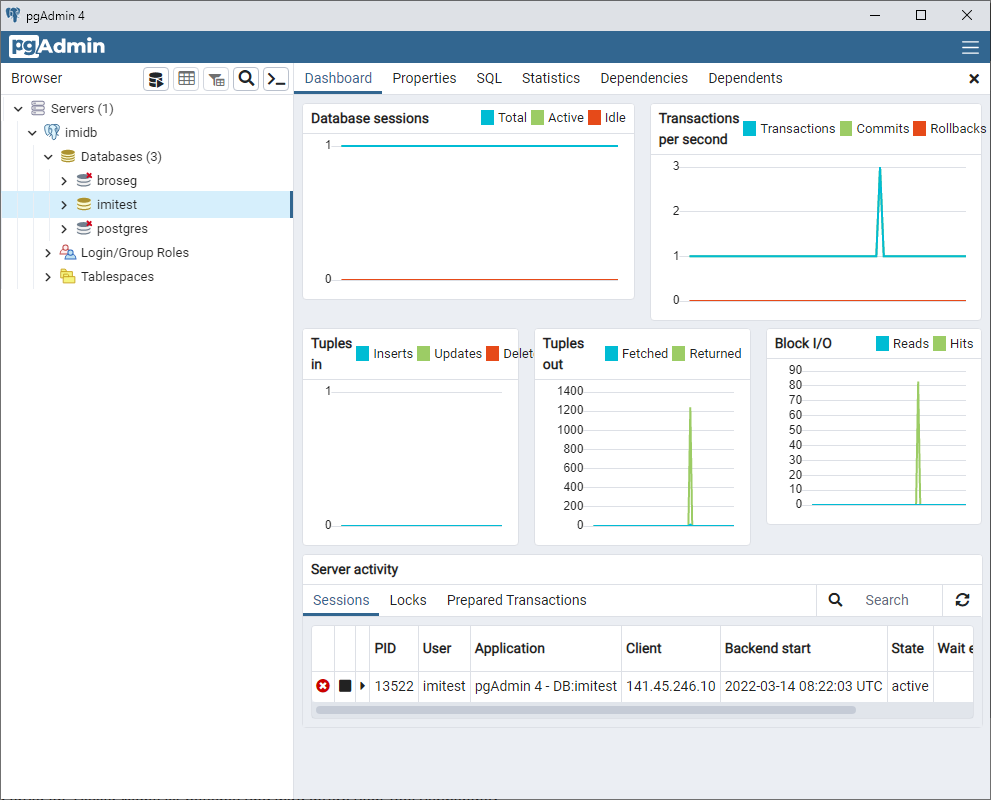
Zum Beenden wählen Sie Disconnect from Server und beenden dann das Programm:
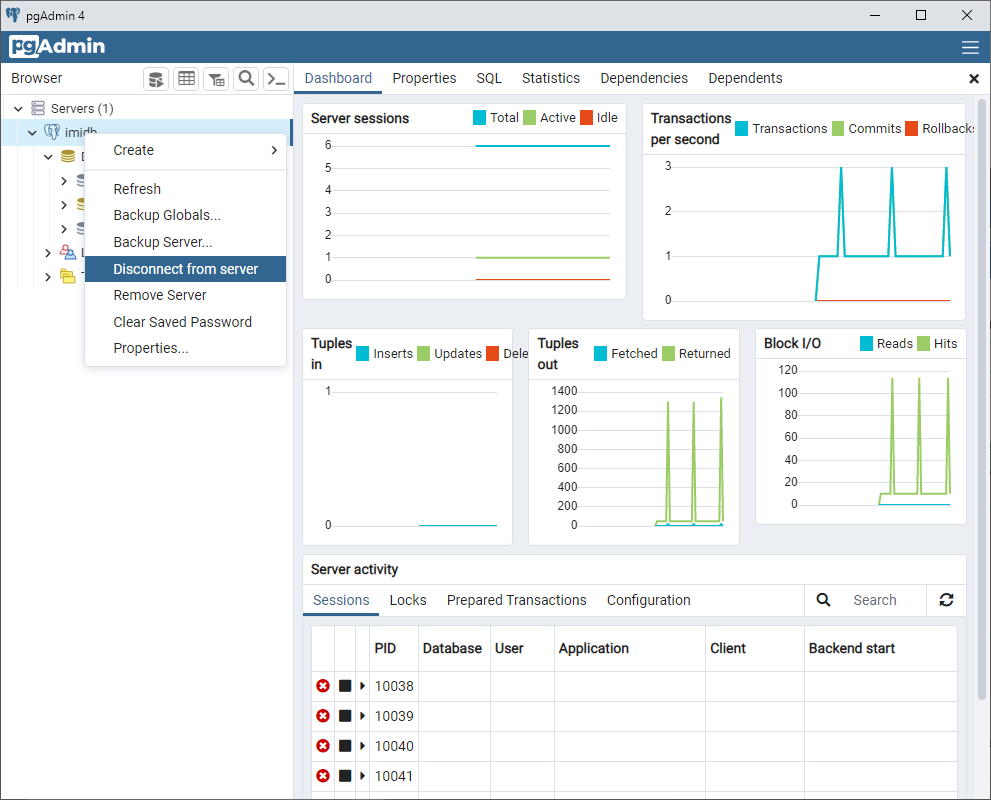
Sichern Ihrer Datenbank
Der Server imidb.f4.htw-berlin.de wird einmal wöchentlich zwischen Freitag abend und Samstag komplett gesichert. Eine genauere Angabe ist aus technischen Gründen nicht möglich, und es wird auch nicht garantiert, das sich diese Backups wieder herstellen lassen. Es findet keine weitere Datensicherung statt. Sie können Ihre Datenbank selber sichern und wieder herstellen, indem Sie entweder die Tools pg_dump und pg_restore direkt auf dem Server oder in pgAdmin 4 die Tools Backup und Restoreverwenden.